
Nastavenia klávesnice hrajú jedno z najviacvýznamné úlohy pri práci s celým počítačovým systémom. Kto, ak nie hráči, by mal vedieť, že pohodlie ovládania postavy alebo udalosti v modernej počítačovej hre môže závisieť od účelu klávesov. Poďme však od hier odbočiť a zvážme nastavenie klávesnice zo všeobecného hľadiska, založené na schopnostiach operačných systémov Windows a niektorých ďalších nástrojoch. V skutočnosti nie je nič komplikované.
Pri posudzovaní tohto problému sa budeme väčšinou zaujímať o niekoľko základných parametrov. A prvou vecou, ktorej by ste mali venovať pozornosť, je typ používanej klávesnice.
Dnes na trhu takýchto zariadení nájdeteexistuje veľa neštandardných modelov, ktoré sa zásadne líšia od bežných klávesníc, aj keď sú v súlade s jednotným štandardom pripojenia PS / 2 (čo znamená ich použitie na počítačoch PC).

Zvyčajne pri inštalácii operačného systémunastavenia klávesnice sa nastavujú automaticky vo forme parametrov, ktoré sa v budúcnosti použijú predvolene. Ich zmenu počas inštalácie systému je možné vykonať iba na úrovni pridania jazyka alebo počiatočnej zmeny regionálnych štandardov vo forme parametrov časového pásma, použitých peňažných jednotiek atď.
Mnoho používateľov však nie je spokojných s počiatočnými nastaveniami, pretože nespĺňajú požiadavky na pohodlné prepínanie medzi jazykmi a rozloženiami, nehovoriac o konzolách počítačových hier.
Prvá vec, ktorú treba urobiť pri nastavovanípoužite štandardný „Ovládací panel“, v ktorom je vybraná časť jazykov a regionálnych noriem. Samotný panel je možné v závislosti od verzie operačného systému vyvolať prostredníctvom hlavnej ponuky Štart, hoci v systéme Windows 10 je to dosť problematické. Preto sa odporúča použiť konzolu Spustiť, v ktorej je riadiaci príkaz jednoducho napísaný.

Zvážte problémy týkajúce sa nastavení klávesniceWindows 10. Po zavolaní časti jazyka z ovládacieho panela sa používateľovi okamžite zobrazí nainštalovaný jazyk a rozloženia. Tu ich môžete pridať alebo odstrániť. Samostatne stojí za zmienku o novej schopnosti premiestniť vybraný jazyk nahor alebo nadol. To vám umožní zmeniť prepínač vo vybranom režime z jedného jazyka do druhého presne v poradí nastavenom používateľom.
V skutočnosti, keď pridávate jazyk, môžete súčasne použiť inštaláciu zodpovedajúceho rozloženia.
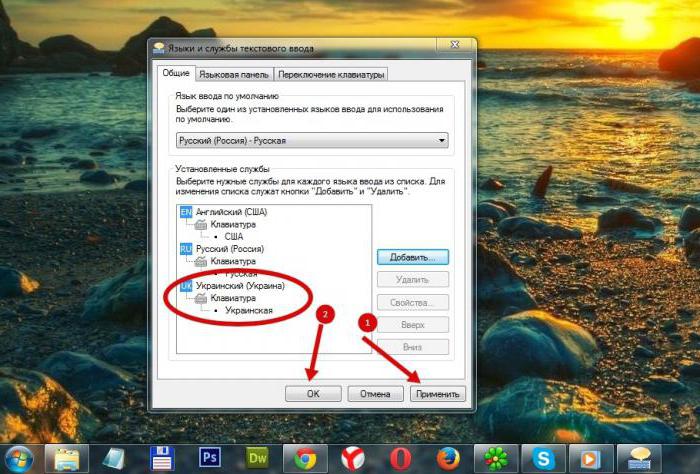
Spravidla potrebujete pre angličtinuaplikovať význam Spojených štátov, pretože to je americká verzia, ktorá je takpovediac medzinárodná. Rozloženie sa zvyčajne nazýva QWERTY, čo zodpovedá sekvencii štandardných znakov na akejkoľvek klávesnici PS / 2. Všimnite si, že v notebookoch Apple sa dá dosť dobre odlíšiť a neobsahuje kľúče ani znaky známe používateľom systému Windows, ako napríklad Fn, Ctrl, Shift, Win atď. V prípade slovanských jazykov sa ruské rozloženie nedá zmeniť.
V predvolenom nastavení na Windows (takmer všetkyverzie) sú klávesy klávesnice nakonfigurované tak, že prepínanie medzi jazykmi alebo rozloženiami sa vykonáva pomocou kombinácie ľavého klávesu Alt a tlačidla Shift. Pre mnohých nie je táto kombinácia príliš výhodná (najmä pre tých, ktorí pracovali s prvými verziami systému Windows, kde bol predvolený prepínač nastavený na Ctrl + Shift).
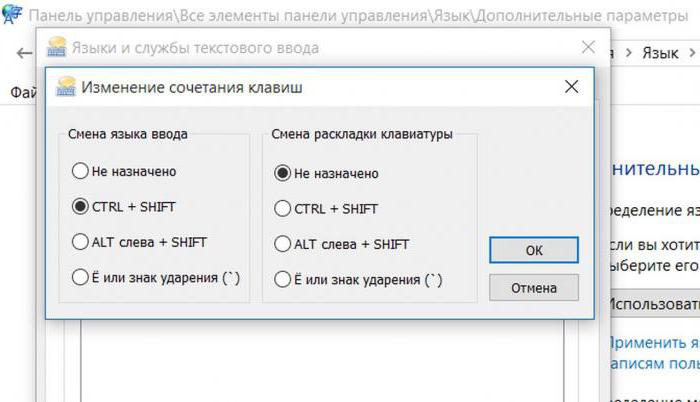
Stačí nastaviť vlastné parametrevyvolajte ponuku jazyka, prejdite na ďalšie parametre a pomocou hypertextového odkazu zmeňte klávesovú skratku (v starších verziách systému Windows je k dispozícii špeciálne tlačidlo). V tomto prípade sa nastavenie klávesnice na notebooku nelíši od akcií vykonávaných na štandardných počítačoch.
Teraz ešte jeden dôležitý bod.Ak niekto nevie, kedy existuje podozrenie na poruchu, nastavenie klávesnice možno skontrolovať najjednoduchším softvérovým spôsobom (nemusíte ani otestovať kontakty, pokiaľ nie je samotné zariadenie úplne mimo prevádzky).

Na skúšku môžete použiť obrazovkuklávesnica, ktorá sa volá z hlavnej ponuky Štart v časti Prístupnosť. Tu je všetko jednoduché: keď stlačíte určitú klávesu na bežnej klávesnici, zodpovedajúca klávesa virtuálnej klávesnice zmení farbu, čo znamená, že s tlačidlom je všetko v poriadku. Ak nedôjde k žiadnej zmene, je to jasný znak poškodenia.
Ale ani v tomto prípade nejde o nič zvlášť katastrofické.nie. Kľúče je možné jednoducho znova priradiť. Napríklad nefunguje písmeno alebo funkčné tlačidlo. Na účely premapovania si môžete stiahnuť jednoduché applety, ako sú SharpKeys alebo MapKeboard. V opačnom prípade budete musieť s úpravou parametra rozloženia klávesnice použiť editor databázy Registry. Proces je dosť komplikovaný, najmä preto, že samotnú otázku výmeny klávesov na štandardnej klávesnici PS / 2 alebo inej, ktorá sa radikálne líši v usporiadaní, možno vziať do samostatnej témy. A ak si vezmete multimediálne alebo herné klávesnice, potom je práca, ako sa hovorí, nekonečná.
Ale všeobecne, aby som zhrnul všetky vyššie uvedené,stojí za zmienku, že základné nastavenie klávesnice by nemalo nikomu spôsobovať žiadne zvláštne ťažkosti. Ak sa vyskytnú nejaké problémy, najskôr skontrolujte proces ctfmon pri štarte (je to on, kto je zodpovedný za prepínanie jazykov a rozložení). V prípade, že je deaktivovaný, nemusí sa lišta jazykov na systémovej lište zobraziť.


























